Создание снимков экрана стало неотъемлемой частью нашей жизни. Так что очень расстраивает, когда скриншоты перестают работать на вашем iPhone и iPad.
Это может быть связано с программным сбоем или заеданием одной из кнопок. Не волнуйся! Я перечислил все возможные способы восстановить работоспособность скриншотов.
Примечание. Прежде чем перейти к шагам, загляните в приложение «Фотографии» после создания снимка экрана, т.к. отключенные iPhone или внутренние ошибки могут помешать предварительному просмотру скриншота/миниатюре.
1. Принудительно перезагрузите iPhone
Быстрый способ решить любые временные проблемы на iOS – принудительно перезагрузить iPhone. Следуйте инструкциям для вашего устройства и проверьте, снова ли работают скриншоты. Если нет, вы можете попробовать альтернативный способ, как описано ниже.
2. Использование AssistiveTouch
AssistiveTouch — это функция специальных возможностей, которая позволяет отказаться от использования каких-либо физических кнопок на вашем iPhone. Вы можете использовать AssistiveTouch для выполнения различных задач, в том числе для создания снимков экрана. Просто выполните следующие действия:
перейдите в”Настройки > Специальные возможности > Сенсорный экран”.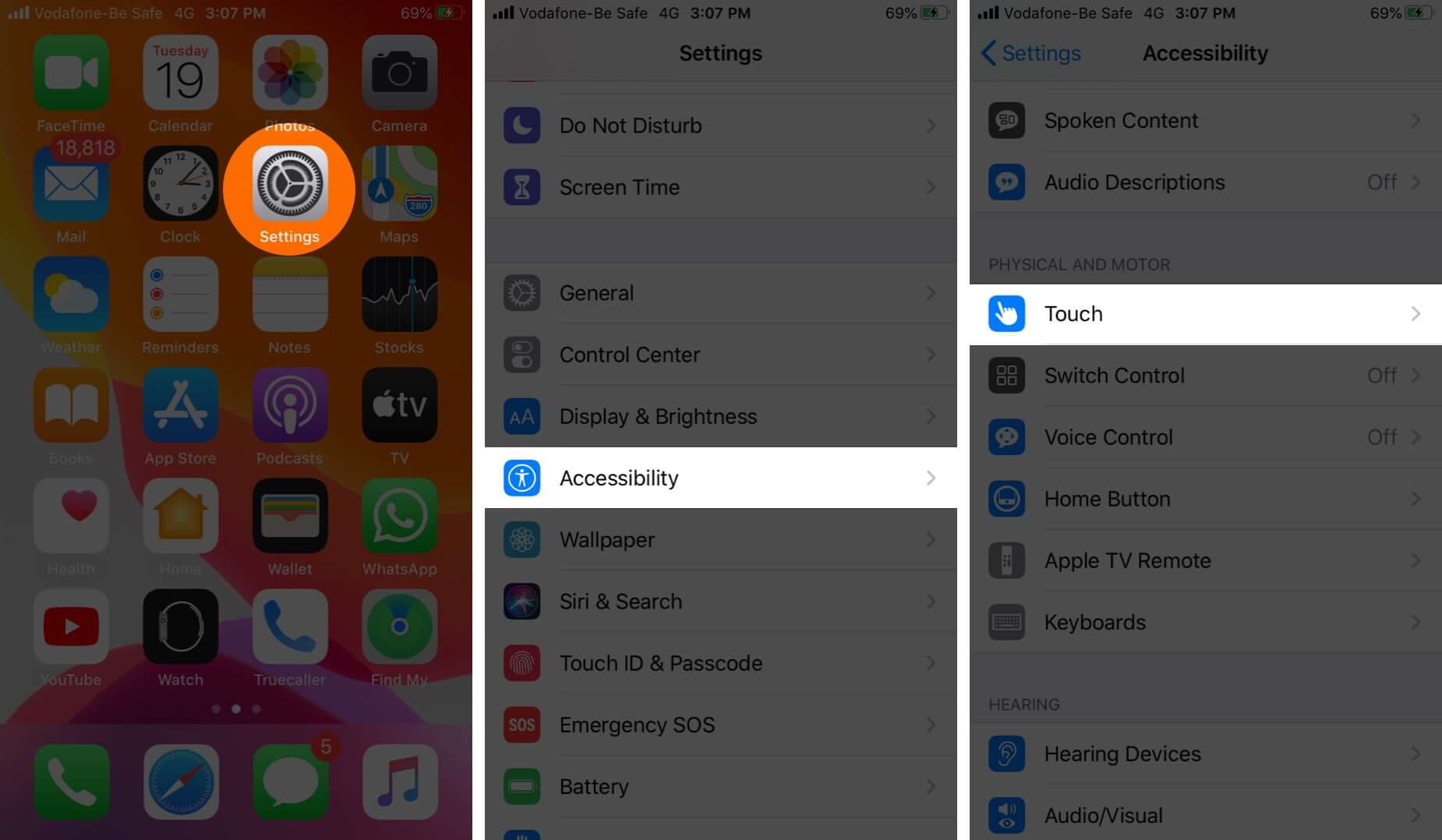 Теперь коснитесь AssistiveTouch и включите его.
Теперь коснитесь AssistiveTouch и включите его.
Примечание. В более старых версиях iOS выберите «Настройки» → «Основные» → «Специальные возможности» → «AssistiveTouch» и включите его.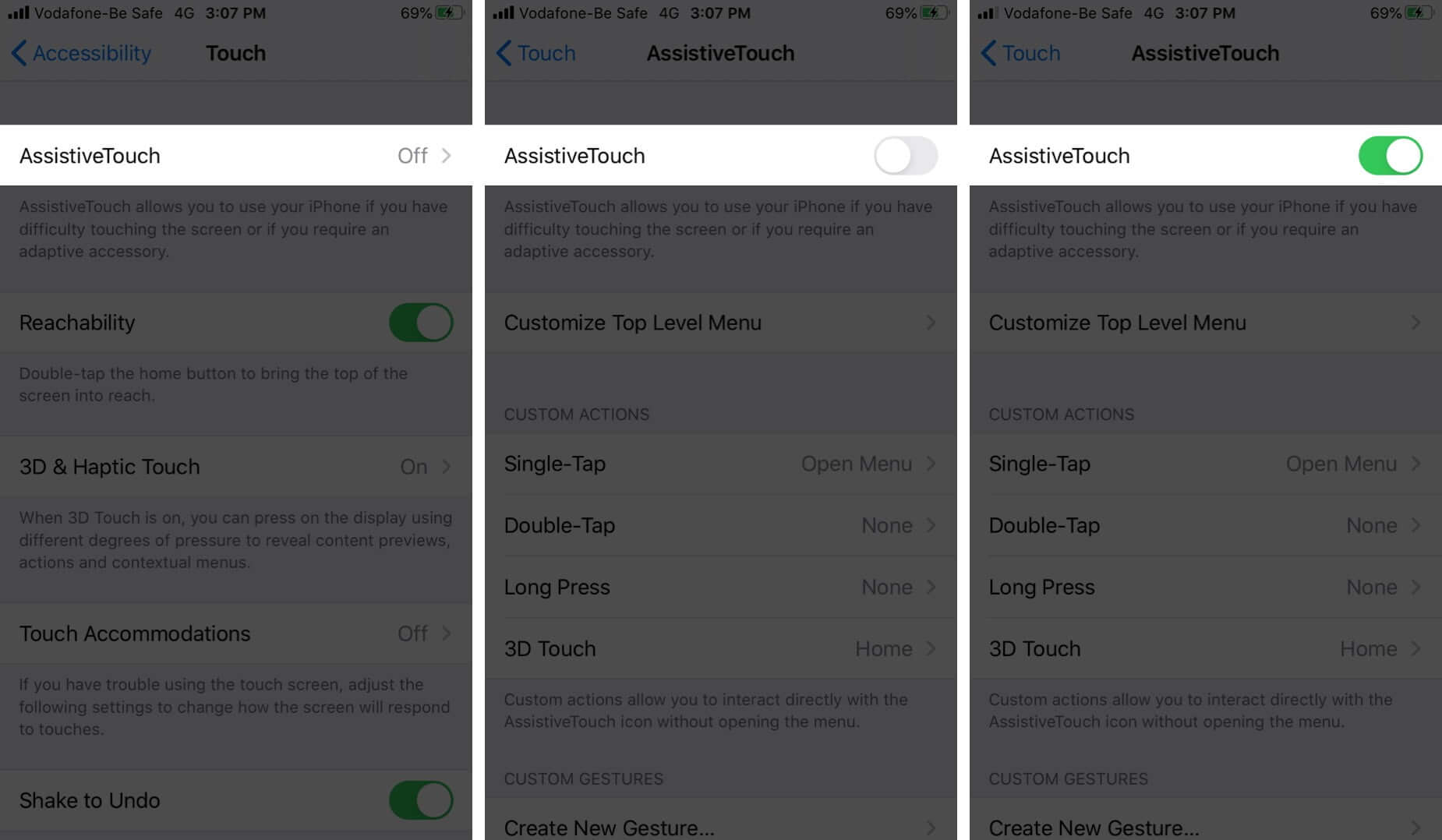 Нажмите на появившуюся на экране круглую кнопку и выберите Устройство.
Нажмите на появившуюся на экране круглую кнопку и выберите Устройство.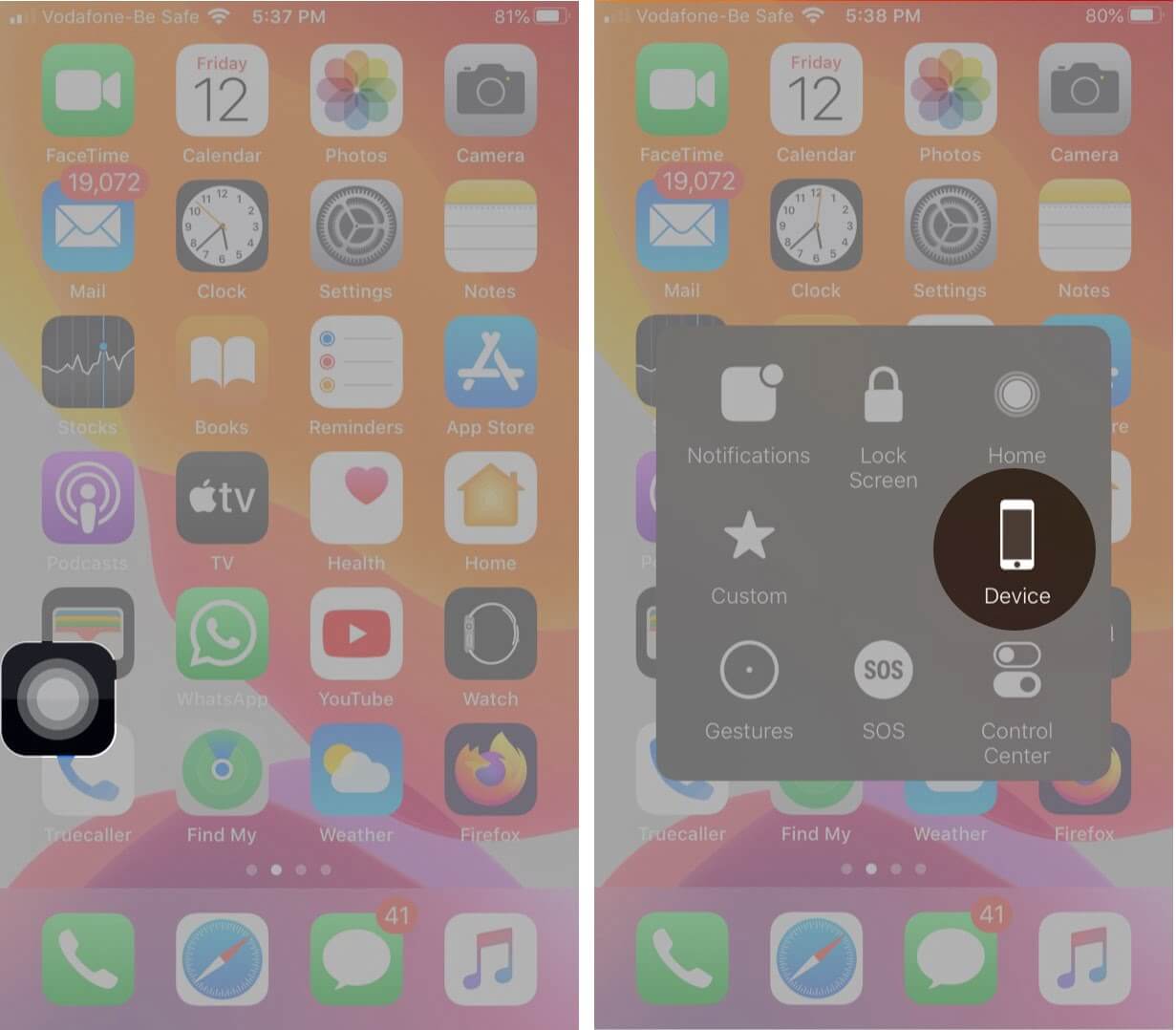 Теперь нажмите”Еще”→ Снимок экрана.
Теперь нажмите”Еще”→ Снимок экрана.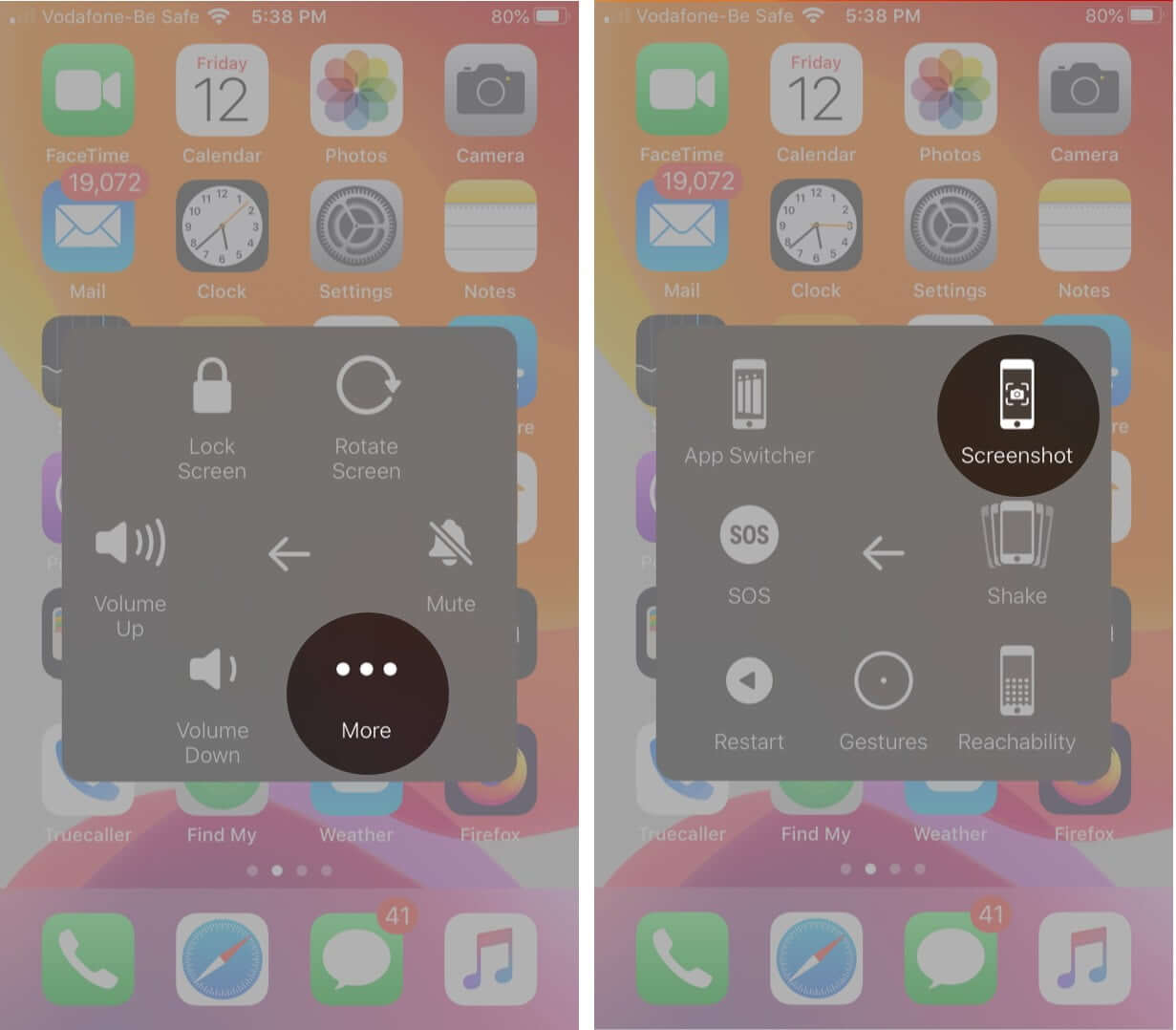
Вы можете оставить AssistiveTouch включенным, если часто делаете снимки экрана, или отключить его в любое время, выполнив те же действия, описанные выше, и выключив его.
3. Используйте 3D Touch
Если у вас iPhone 6s или новее, вы можете настроить 3D Touch для создания скриншота, но сначала необходимо включить AssistiveTouch. Просто выполните следующие действия:
перейдите в «Настройки» → «Универсальный доступ» → «Сенсорный экран» → «AssistiveTouch» и включите его. Затем выберите «3D Touch» в разделе «Пользовательские действия» и выберите «Снимок экрана».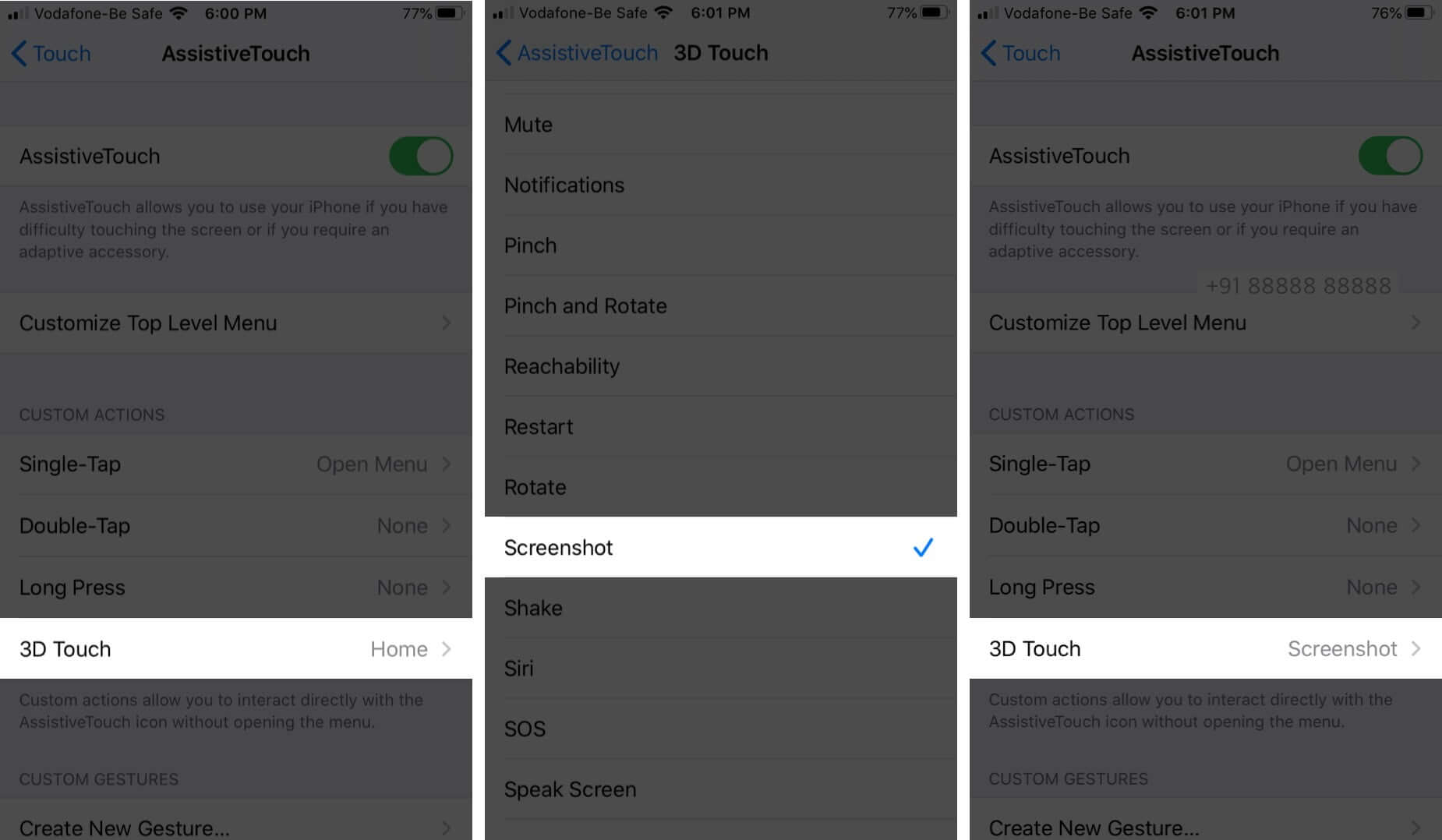
Теперь, когда вы хотите сделать скриншот, просто 3D Touch на кнопку AssistiveTouch. Конечно, вы также можете назначить снимок экрана одному из других действий, например одинарному, двойному или долгому нажатию.
4. Обновите версию iOS
Иногда, если программное обеспечение на вашем iPhone устарело, это может вызвать непредсказуемые проблемы, например неработающие скриншоты. Поэтому лучше всего обновить iOS до последней версии.
Чтобы проверить наличие обновлений, перейдите в «Настройки» → «Основные» → «Обновление ПО». Если обновление доступно, нажмите «Загрузить и установить».
5. Восстановление заводских настроек iPhone
Если вы выполнили все описанные выше действия, но снимок экрана iPhone по-прежнему не работает, вы можете восстановить заводские настройки устройства. Это сотрет все ваши данные и настройки. Поэтому обязательно сделайте резервную копию своего устройства.
Выберите «Настройки» → «Основные» → «Сброс».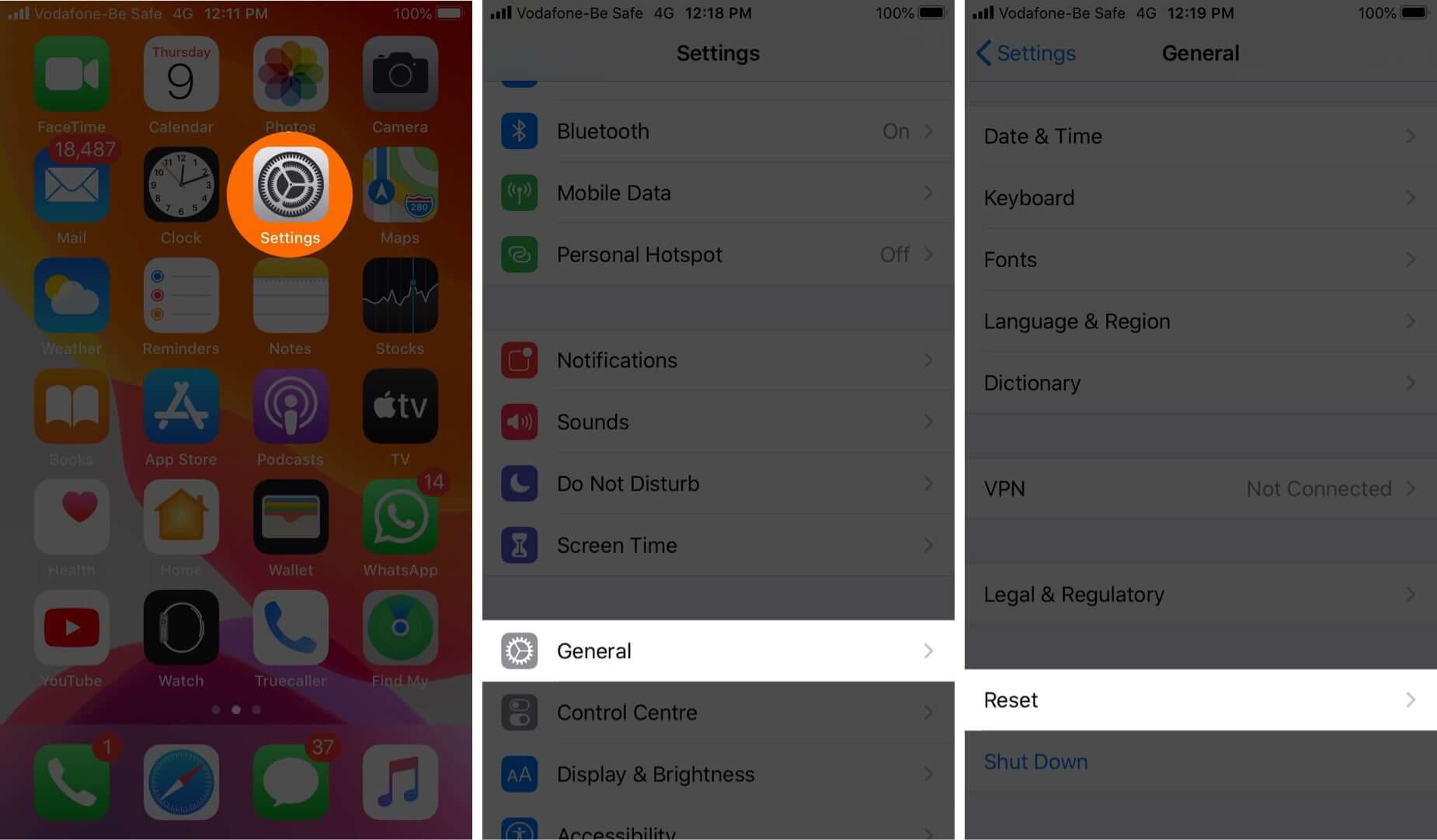 Теперь нажмите Стереть все содержимое и настройки.
Теперь нажмите Стереть все содержимое и настройки.
Если вы не создали резервную копию своего устройства, вам будет предложено сделать это. Введите пароль, если он у вас есть.
Вы получите предупреждение.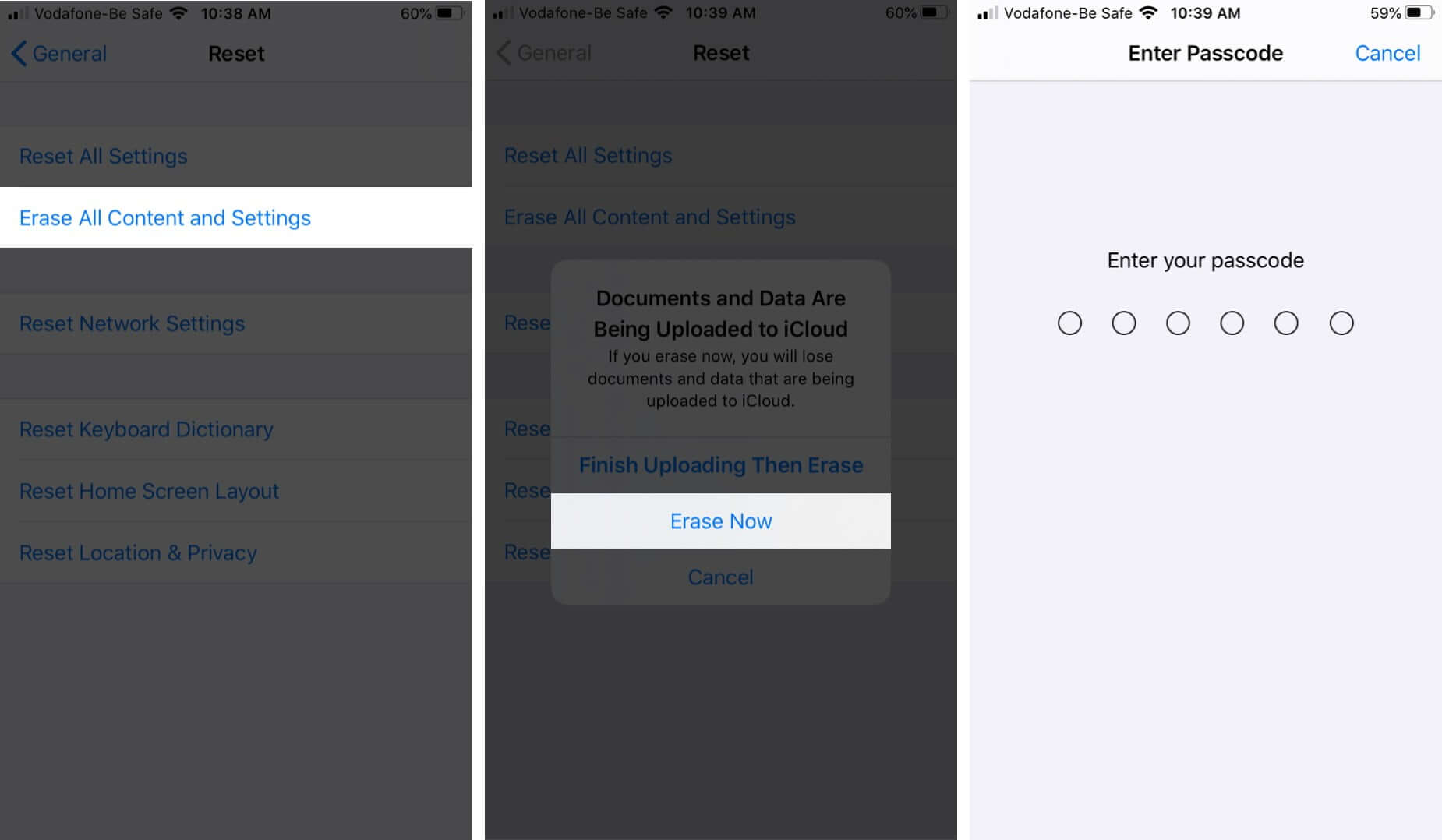 Нажмите «Стереть iPhone». Для подтверждения введите свой пароль Apple ID.
Нажмите «Стереть iPhone». Для подтверждения введите свой пароль Apple ID.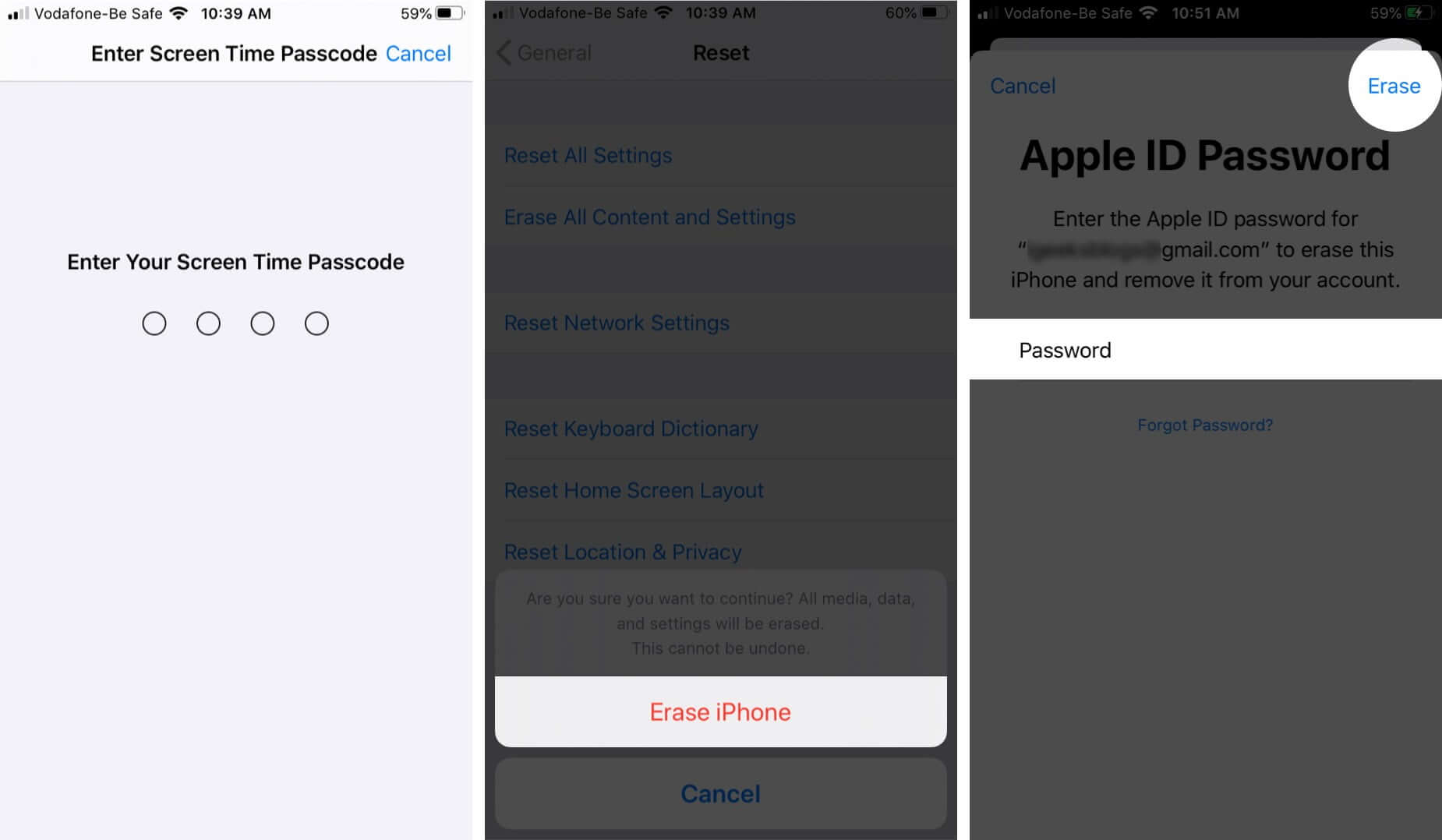
Вашему устройству потребуется несколько минут, чтобы стереть все ваши настройки и данные. Затем он вернется к экрану настройки, который вы видели при первом использовании устройства.
Затем вы можете восстановить свой iPhone из резервной копии, а после этого проверить, работают ли снова снимки экрана.
>
Подводя итоги
Если ни одно из приведенных выше решений вам не помогло, лучше всего обратиться в службу поддержки Apple за дополнительной помощью. И если какое-либо из решений помогло вам, сообщите нам об этом в комментариях ниже.
Вы можете взглянуть на: